La dernière version de Microsoft Edge est livrée avec de nombreuses mises à jour utiles, mais aussi une fonctionnalité que de nombreuses personnes souhaitent arrêter. C'est ce qu'on appelle un "fil d'actualité". Un fil d'actualité est une collection d'articles qui apparaissent lorsque vous ouvrez le navigateur ou ouvrez un nouvel onglet. Si vous souhaitez vous débarrasser de ces articles, qui ne sont souvent que des publicités, ou modifier ce que vous y voyez, cet article vous expliquera comment faire.
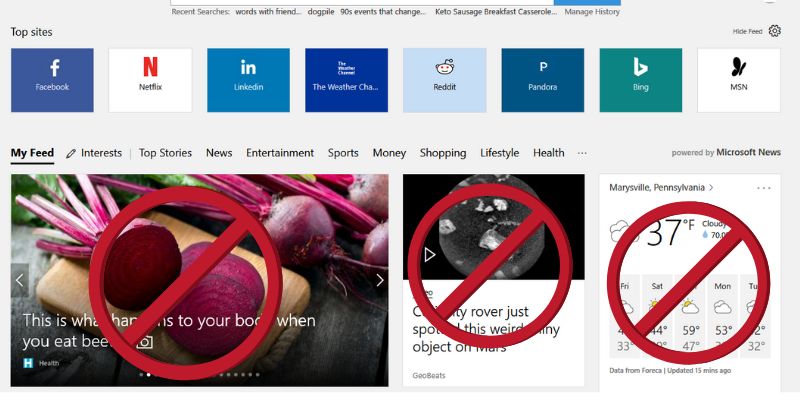
Il est parfois utile d'utiliser des articles qui apparaissent lorsque vous ouvrez une nouvelle session de navigateur ou un nouvel onglet. Vous pouvez être au courant des événements actuels, de la météo ou des sports. Mais souvent, ces articles ne sont que des publicités voilées.
L'une des raisons pour lesquelles vous voudrez peut-être vous débarrasser des articles est d'éviter tout problème de sécurité. Parfois, les utilisateurs supposent que les articles répertoriés sont destinés à des sites sécurisés, car Microsoft les y a placés. Ce n'est pas toujours vrai avec 100%. Si vous cliquez sur l'un de ces articles pour accéder à une page non sécurisée, vous risquez d'infecter votre ordinateur. Bien entendu, c’est une autre raison derrière l’importance d’avoir un programme antivirus installé sur votre ordinateur.
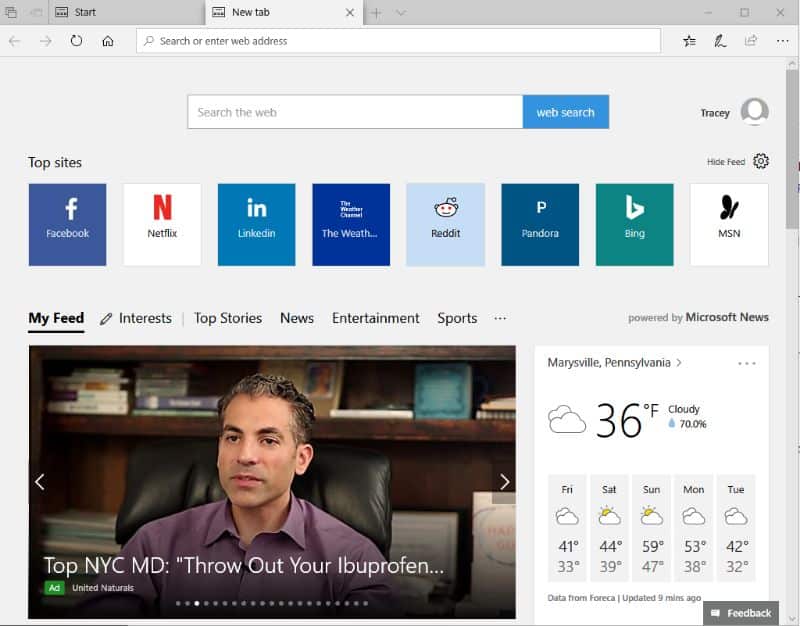
Vous pouvez également souhaiter supprimer ces articles si vous utilisez un plan de données limité. Se débarrasser de ces articles aidera à réduire la quantité de données inutiles que vous utilisez.
Débarrassez-vous des articles sur la page d'accueil
Pour désactiver ces articles sur la page de démarrage dans Edge et sur la page qui se charge lorsque vous ouvrez votre navigateur, procédez comme suit.
1. Cliquez sur le bouton "Masquer la conclusion" ou sur l'icône représentant une roue dentée dans le coin supérieur droit de la page.
2. Cliquez sur la case "Masquer mon fil de nouvelles".
3. Le fil d'actualités disparaîtra de la page d'accueil, laissant uniquement une zone vide et une barre de recherche.
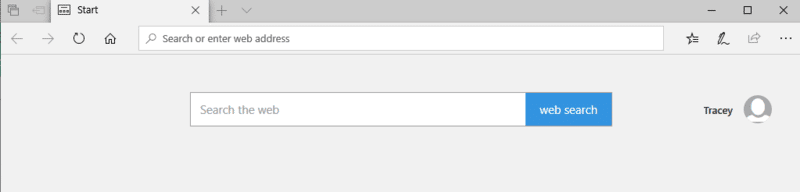
4. Vous pouvez également choisir de laisser l'option "Meilleurs emplacements".
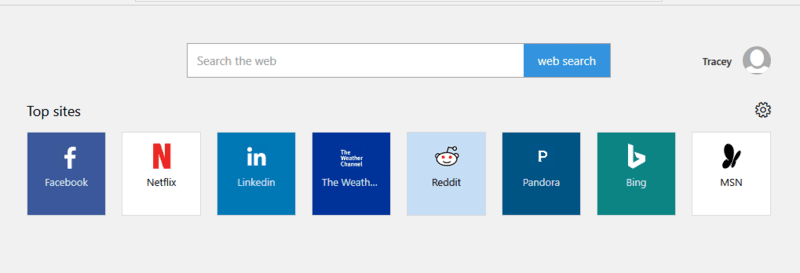
Personnaliser la nouvelle page à onglet
Toutefois, la suppression de cette option de la page de démarrage ne change rien à la nouvelle page à onglet. Une fois téléchargé, vous verrez toujours des articles. Pour changer cela, suivez les mêmes étapes que pour désactiver les articles sur la page de démarrage. Vous ne faites cela que dans un nouvel onglet. Vous pouvez également modifier d’autres paramètres afin que vous ne puissiez pas les modifier sur la page de démarrage.
1. Créez un nouvel onglet en cliquant sur le signe "+" en haut de votre navigateur ou en cliquant sur Ctrl + T.
2. Cliquez sur le bouton "Masquer la conclusion" ou sur l'icône représentant un engrenage dans le coin supérieur droit de la page.
3. Sélectionnez "Meilleurs sites" pour afficher la liste des sites les plus visités sur la page Nouvel onglet ou "Page vierge" afin de laisser le nouvel onglet entièrement vide.
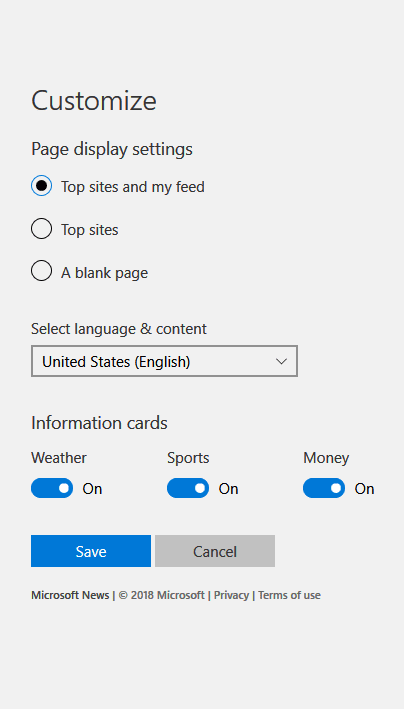
Avec la nouvelle option d'onglet, il est également possible de modifier le type d'informations figurant dans votre flux plutôt que de simplement les supprimer. Activez et désactivez les articles de sport, météo et d’actualité en cliquant sur les boutons. Vous ne pouvez pas sélectionner la source des articles, mais uniquement les sujets que vous souhaitez voir.
Même après avoir modifié les paramètres pour vous débarrasser de ces articles, sachez que lors de la prochaine mise à jour de Windows, ils pourront automatiquement les réactiver. Vous devrez modifier les paramètres manuellement.
Si tous ces articles indésirables vous rendent fous parce que vous n'aimez pas les annonces, ou parce qu'ils utilisent des données inutiles ou que vous vous inquiétez de sites dangereux, vous pouvez modifier les paramètres de votre fil d'actualité en quelques étapes simples.







